Как да скриете папка или да поставите парола върху нея
В тази статия ще разгледаме прости и полезни съвети как да скриете папка или файл в операционната система Windows 10, както и да зададете парола за тях с помощта на архиватори на трети страни. 7-ципИ WinRAR.
Почти всеки потребител на компютър има поверителна информация, която не трябва да бъде известна на други хора. Особено когато няколко души използват компютъра.
Няма стандартен начин за защита на папка с парола в Windows, но има определен трик, който може да се използва, за да се скрие от любопитни очи.
Така че, първо, нека да разгледаме най-простия, хитър метод, но не много надежден.
Как да скриете папка в Windows 10
За да скриете папка от непознати, щракнете с десния бутон върху нея и изберете „Свойства“ в контекстното меню, след което в секцията „Общи“ поставете отметка в квадратчето „Скрито“ и щракнете върху „OK“. Папката ще изчезне от изгледа на потребителя.
Как да отворя скрити папки? За да направите папка видима отново, трябва да отворите Windows Explorer, да отидете в секцията „Преглед“, да щракнете върху раздела „Показване или скриване“ и да поставите отметка в квадратчето до „Скрити елементи“.
Папката ще се появи отново в първоначалното си местоположение, но ще изглежда потъмнена. За да го върнем отново в нормалното му състояние, извършваме операция, обратна на описаната по-горе. Щракнете с десния бутон върху папката и изберете „Свойства“ в контекстното меню, след това в секцията „Общи“, премахнете отметката от квадратчето „Скрити“ и щракнете върху „OK“. Е, последната стъпка е да отворите Explorer – View – Покажете или скрийте, след което премахнете отметката от елемента „Скрит“.
Как да поставите парола на архивна папка 7-Zip
С помощта на безплатната програма за архивиране 7-Zip можете да поставите парола на папка или файл и по този начин надеждно да защитите поверителна информация от нарушители. Но за да сте сигурни в надеждността на съхранението, съответно, трябва да измислите и да го запишете в бележника си, защото... Ако паролата бъде изгубена, достъпът ще бъде отказан на самия потребител.
Принципът на работа е прост - създава се архив и се задава парола върху него.
За да повредите данни с помощта на архиватора 7-Zip, щракнете с десния бутон върху папката или файла и изберете „7-Zip“ - „Добавяне към архив“ в менюто, което се появява.

В новия прозорец от дясната страна ще се интересуваме от секцията „Шифроване“, в която трябва да активираме елемента „Шифроване на имена на файлове“, като поставим отметка в квадратчето там.
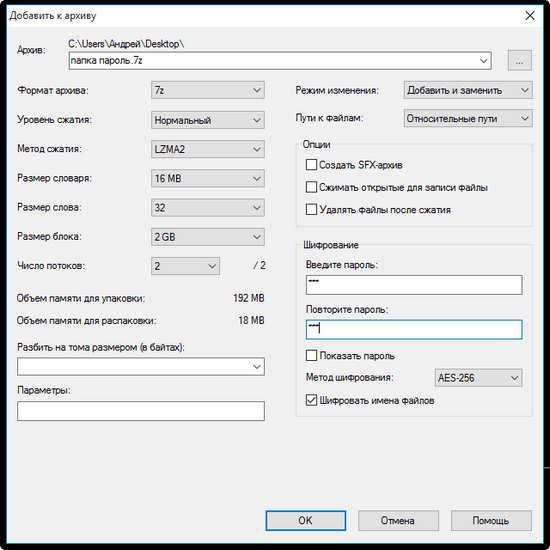
След това трябва да въведете създадената силна парола два пъти. Още веднъж трябва да се каже, че паролата трябва да бъде записана на хартия или да използвате мениджър на пароли, съветвам. След това щракнете върху „OK“ и повреденият архив ще бъде създаден. Оригиналната папка или файл, който е бил архивиран, трябва да бъде изтрит. Сега съдържанието на архивните данни ще бъде достъпно чрез въвеждане на парола.
За да премахнете паролата от архивните данни на 7-Zip, отворете го, като първо въведете паролата и в прозореца, който се отваря, щракнете върху бутона „Извличане“. Съдържанието на архива е разархивирано и вече може да се използва както преди, без въвеждане на парола.
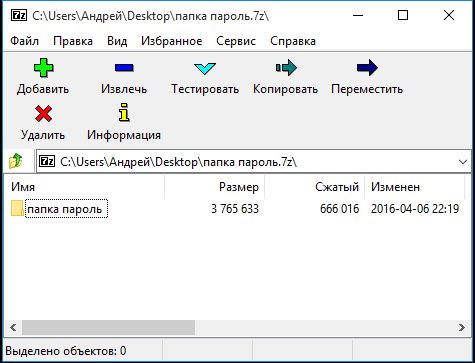
Безплатният архиватор 7-Zip е отличен инструмент за задаване на парола за папки или файлове. Самата процедура е проста и бърза, дори начинаещ потребител може да се справи с нея.
Как да поставите парола на архивна папка WinRAR
Архиваторът WinRAR е най-популярната програма за компресиране и декомпресиране на данни. За разлика от 7-Zip, WinRAR е платена програма. Но можете да го използвате безплатно по време на 40-дневния пробен период (въпреки че можете да го използвате след изтичане на пробния период).
Алгоритъмът за задаване на парола за файл с помощта на архиватора WinRAR е същият като при 7-Zip. Изберете необходимата папка, файл и щракнете с десния бутон. След това отидете на елемента „Добавяне към архив“.

В прозореца „Име и параметри“ можете да промените името на създадения архив или да оставите това по подразбиране. След това трябва да кликнете върху бутона „Задаване на парола“.
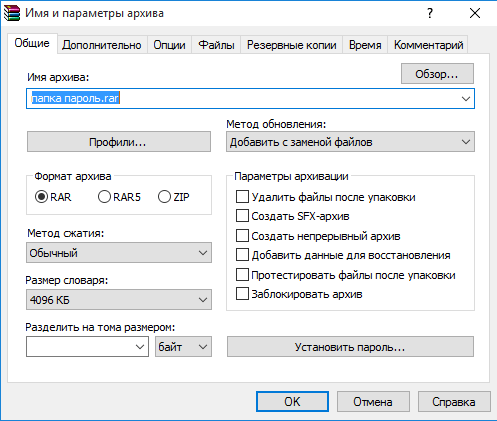
В следващия прозорец въведете изобретената и силна парола два пъти, поставете отметка в квадратчето до „Шифроване на имена на файлове“ и щракнете върху „OK“.
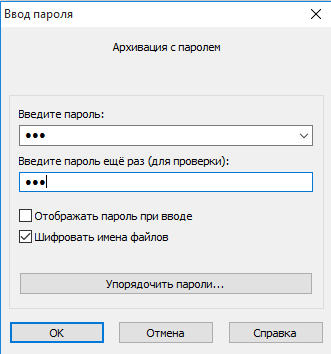
За да разархивирате данните, отворете архива, въведете паролата и след това щракнете върху бутона „Извличане“.
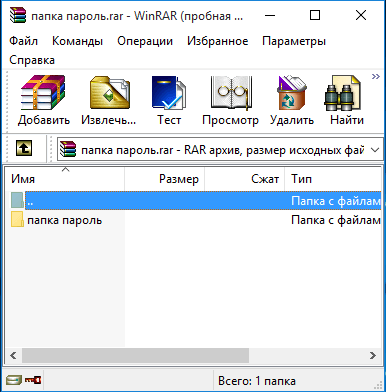
В допълнение към двата популярни архиватора, разгледани в статията, има специални програми за задаване на парола за папка или файл. Но с помощта на архиватор се изпълняват две задачи наведнъж - данните се компресират и достъпът до тях от неоторизирани хора е ограничен.
